Ako vytvoriť odkaz Zobraziť dostupné siete v systéme Windows 10
Ak chcete zobraziť všetky dostupné siete v systéme Windows 10,stačí kliknúť na ikonu siete na paneli úloh. Prípadne môžete tiež vytvoriť odkaz. Postupujte podľa týchto krokov a vytvorte odkaz na zobrazenie dostupných sietí v systéme Windows 10.
Jednou z výhod vytvorenia skratky ježe ju môžete spustiť pomocou klávesovej skratky. Navyše, ak chcete skryť panel úloh. Mať vyhradenú skratku vám umožňuje spustiť sieťovú ponuku bez použitia panela úloh.
Vytvorte odkaz na zobrazenie dostupných sietí
1. Ak chcete vytvoriť odkaz, kliknite pravým tlačidlom myši na pracovnú plochu a vyberte možnosť „Nový -> Odkaz“.

2. V okne zástupcu zadajte nasledujúci príkaz do prázdneho poľa a kliknite na tlačidlo „Ďalej“.
%windir%explorer.exe ms-availablenetworks:

3. Teraz pomenujte odkaz. Toto je názov, ktorý sa zobrazí na pracovnej ploche. V mojom prípade pomenujem skratku ako „Dostupné siete“. Kliknite na tlačidlo „Dokončiť“.
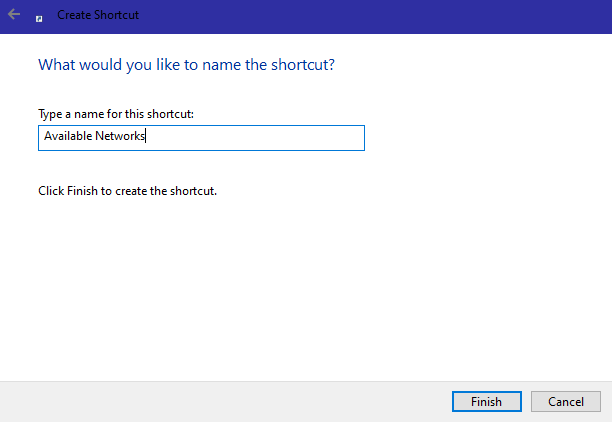
4. Týmto ste vytvorili zástupcu siete, ktorý je k dispozícii na pracovnej ploche.

5. Dvakrát kliknite na odkaz a mala by sa okamžite otvoriť rozbaľovacia ponuka Siete.

(Voliteľné) Zmeniť ikonu odkazu
V predvolenom nastavení táto skratka používa bežný súborIkona Prieskumníka. Toto je fajn. Ikona dostupnej sieťovej skratky však môžete zmeniť iba niekoľkými kliknutiami. Na tento účel použijeme vstavanú ikonu siete.
Môžete si tiež stiahnuť vlastnýikona. Len sa uistite, že ikona je minimálne 32x32 a je vo formáte .ico. Ikona tiež majte na bezpečnom mieste na pevnom disku. Ak po nastavení ikonu odstránite, ikona zástupcu sa vráti späť na predvolené hodnoty.
1. Pravým tlačidlom myši kliknite na novovytvorenú skratku a vyberte možnosť „Vlastnosti“.
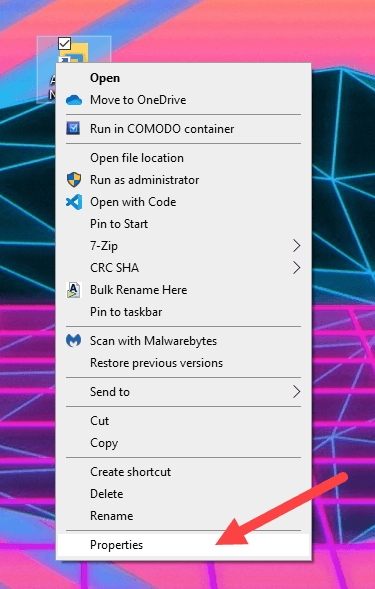
2. V okne vlastností skratky kliknite na tlačidlo „Zmeniť ikonu“.
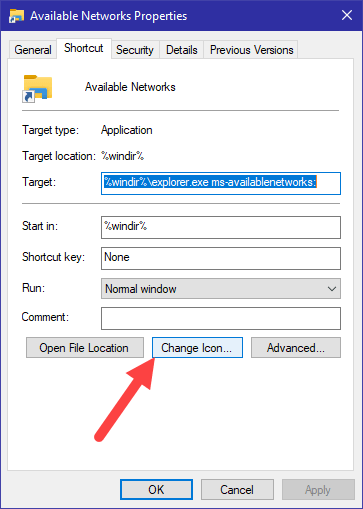
3. Vyššie uvedená akcia otvorí okno predvolených ikon.

4. Hľadaná ikona siete nie je v predvolenom zozname ikon. Do poľa zadajte nasledujúcu cestu a stlačte vstúpiť.
%SystemRoot%System32taskbarcpl.dll
Môžete vidieť medzeru a takmer žiadne ikony. V zozname sú však ikony. Jednoducho sa vám nezobrazujú, pretože majú bielu farbu. Vyberte ľavý dolný roh a mala by sa zobraziť ikona siete. Ak nie, vyberte ďalšie miesta, až kým neuvidíte ikonu siete rovnako ako na nasledujúcom obrázku.
Vyberte ikonu a kliknite na tlačidlo „OK“.

5. V hlavnom okne kliknite na tlačidlá „Použiť“ a „Ok“.
6. To je všetko. Klávesovej skratke pre zobrazenie dostupných sietí ste priradili vlastnú ikonu.

(Voliteľné) Priradiť klávesovú skratku
Rovnako ako si môžete prispôsobiť ikonu odkazu,môžete tiež nastaviť vlastnú klávesovú skratku. Je to užitočné najmä vtedy, ak chcete skratku spustiť rýchlo. V prípade dostupnosti skratiek v sieti systém Windows automaticky zameria na najvyššiu sieť na stlačenie klávesov. Na výber inej siete môžete použiť klávesy so šípkami na klávesnici.
1. Pravým tlačidlom myši kliknite na odkaz a vyberte možnosť „Vlastnosti“.
2. V okne vlastností skratky vyberte pole „Klávesová skratka“. Stlačte klávesovú skratku, ktorú chcete priradiť, a kliknite na tlačidlo „OK“. V mojom prípade prideľujem ctrl + alt + / skratka.
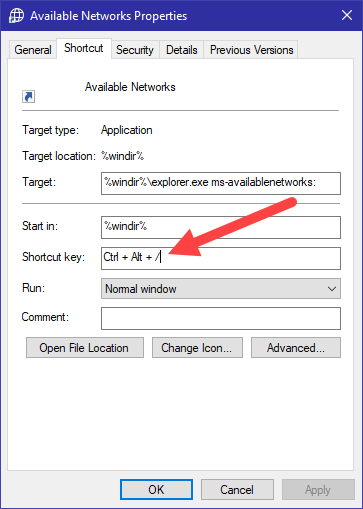
To je všetko. V systéme Windows 10 je jednoduché vytvoriť odkaz na zobrazenie dostupných sietí. Ak ste niekde uviazli a potrebujete pomoc, komentujte nižšie.